ネットワーク ケーブルをルーターに接続して、インターネットに直接アクセスできますか?
ルーターに接続されているネットワークケーブルではインターネットに直接アクセスできないため、設定するにはルーターにログインする必要があります。手順は次のとおりです: 1. コンピュータを自動ダイヤルに設定し、コンピュータのネットワーク カードを自動的に取得するように設定し、ネットワーク ケーブルでルーターに接続します; 2. ルーターにログインし、コンピュータのブラウザを開いて、ルーターのデフォルトを入力します。ゲートウェイ アドレス "192.168.1.1" 、パスワードを入力してログインします; 3. ルーターの WAN ポートを設定します。PPPoE ダイヤルアップを設定する必要があり、オペレーターから提供されたアカウント番号とパスワードを入力し、[OK] をクリックします。 4. 無線名やパスワードなどを設定します。

このチュートリアルのオペレーティング システム: Windows 10 システム、360 ブラウザー バージョン 14.1.1.1081.0、DELL G3 コンピューター。
ルーターは、インターネット ケーブルを接続するだけではインターネットにアクセスできません。ルーターにログインして設定する必要があります。設定が完了したら、インターネットにアクセスする必要のあるコンピューターをネットワーク ケーブルまたは無線ルーターを使用して接続し、ルーターを使用してインターネットにアクセスする必要があります。何を設定する必要があるのか、具体的な手順を見てみましょう。
設定手順:
1. コンピュータを自動ダイヤルに設定します
コンピュータのネットワーク カードを自動的に取得し、使用できるように設定する必要があります。ルーターに接続するためのネットワーク ケーブル。
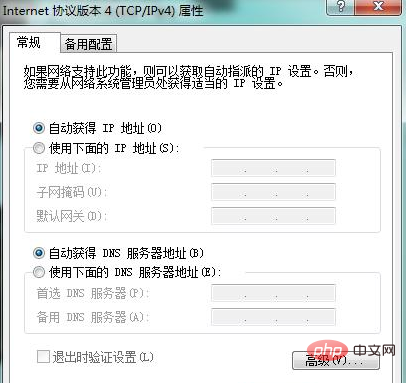
#2. ルーターにログインします
コンピュータのブラウザを開きます (またはモバイル端末を使用してワイヤレス接続経由でルーティングします) 、ブラウザも使用します)、ブラウザにルーターのデフォルトゲートウェイアドレス「192.168.1.1」を入力し、パスワードを入力してログインします。もちろん、この情報は通常、ルーターの底部にある銘板に記載されています。
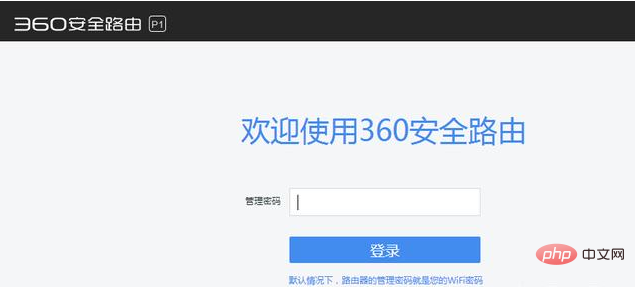
#3. ルーターの WAN ポートを設定する
ホーム ブロードバンド ユーザーは、PPPoE ダイヤルアップを設定し、次のように入力する必要があります。オペレーターから通知されたアカウント番号、パスワードを入力して「OK」をクリック
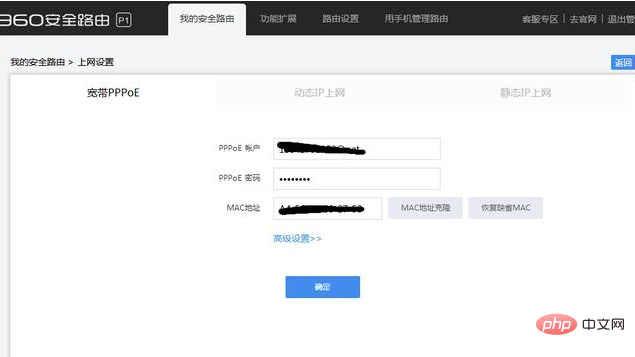
専用回線ユーザーはパブリックネットワークアドレス、サブネットマスク、デフォルトゲートウェイ、DNSを入力する必要がありますオペレーターから与えられた静的 IP アドレスに、インターネットサーフィン中に [OK] をクリックします。
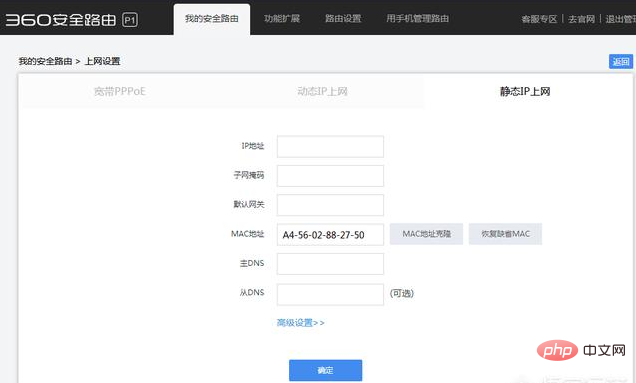
これにより、ルーターがネットワークに接続されます。
4. ワイヤレス名とパスワードを設定します
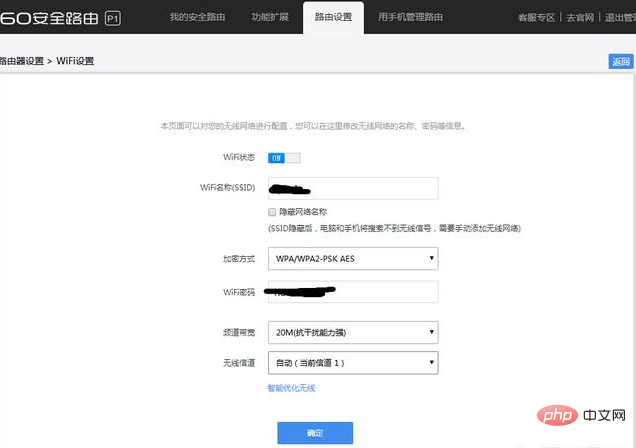
##5. その他
デフォルトLANポートゲートウェイとDHCPの設定が完了しましたので、これで設定は完了です。以上がネットワーク ケーブルをルーターに接続して、インターネットに直接アクセスできますか?の詳細内容です。詳細については、PHP 中国語 Web サイトの他の関連記事を参照してください。

ホットAIツール

Undresser.AI Undress
リアルなヌード写真を作成する AI 搭載アプリ

AI Clothes Remover
写真から衣服を削除するオンライン AI ツール。

Undress AI Tool
脱衣画像を無料で

Clothoff.io
AI衣類リムーバー

AI Hentai Generator
AIヘンタイを無料で生成します。

人気の記事

ホットツール

メモ帳++7.3.1
使いやすく無料のコードエディター

SublimeText3 中国語版
中国語版、とても使いやすい

ゼンドスタジオ 13.0.1
強力な PHP 統合開発環境

ドリームウィーバー CS6
ビジュアル Web 開発ツール

SublimeText3 Mac版
神レベルのコード編集ソフト(SublimeText3)

ホットトピック
 7469
7469
 15
15
 1376
1376
 52
52
 77
77
 11
11
 19
19
 29
29
 ルーターシステムとはどういう意味ですか?
Aug 23, 2022 am 10:42 AM
ルーターシステムとはどういう意味ですか?
Aug 23, 2022 am 10:42 AM
ルータの sys はシステム動作状態の表示を意味し、正式名は System です。ルータは sys インジケータ ライトを使用してデバイスの動作ステータスをユーザーに知らせます。ルータに障害があるか再起動している場合、インジケータ ライトは点滅します。 ; ルーターのインジケーターライトは、電源インジケーターライト、システムシステムインジケーターライト、LAN インジケーターライト、WAN インジケーターライトに分けられます。
 ルーターを逆さまに置いても大丈夫ですか?
Sep 22, 2023 pm 02:11 PM
ルーターを逆さまに置いても大丈夫ですか?
Sep 22, 2023 pm 02:11 PM
できる。 1. ルーターを逆さまに置くと放熱に一定の影響があり、ルーターの底面に熱がたまり、放熱効果が低下します。長時間の過熱により放熱効果が低下する可能性があります。 ; 2. ルータを逆さまに置くと、デバイスの操作と管理に影響を及ぼし、インジケータ ライトやインターフェイスがブロックされたり操作しにくくなることがあります; 3. ルータを逆さまに置くとまた、ネットワーク セキュリティに一定の影響を与える可能性があり、デフォルトのユーザー名とパスワードにより、この情報が覗き見されやすくなる可能性があります。
 ルーター SN とはどういう意味ですか?
Oct 27, 2022 pm 05:21 PM
ルーター SN とはどういう意味ですか?
Oct 27, 2022 pm 05:21 PM
ルーターの sn は「Serial Number」の略で、「シリアル番号」を意味し、ルーターの工場出荷時の番号を指します。ルータのシリアル番号 (SN) と物理アドレスはどちらも一意のハードウェア識別子であり、ルータのシリアル番号がそのままの状態で維持されている場合にのみルータが保証されます。ルータのシリアル番号 SN は、マニュアルおよびルータの背面に直接記載されています。
 ルーターでIPv6を有効にするメリットは何ですか 「最新のIPv6を使用するメリット」
Feb 06, 2024 pm 05:34 PM
ルーターでIPv6を有効にするメリットは何ですか 「最新のIPv6を使用するメリット」
Feb 06, 2024 pm 05:34 PM
コンピュータに詳しい学生は皆、コンピュータがネットワークに接続したい場合は、IP アドレスが必要であることを知っています。この IP アドレスは、172.16.19.20 のように手動で構成できます。また、コンピュータの DHCP サーバーによって自動的に取得することもできます。コンピュータネットワークカード(192.168.1.100など)これらの IP アドレスは、私たちがよく IPV4 アドレスと呼ぶもので、対応する IPV6 も IP アドレスの一種です。 IPV6 とは IPV6 は、IPV4 のアドレス資源の枯渇に対応して登場した新しい IP アドレスで、正式名は「インターネット プロトコル バージョン 6」、中国語名は第 6 世代インターネット プロトコルです。 IPv6 アドレスの数は理論的には 2^128 です
 ルーターのランプは何個正常ですか?「ルーターのインジケーターランプの正常状態のおすすめ詳細解説」
Feb 06, 2024 pm 09:12 PM
ルーターのランプは何個正常ですか?「ルーターのインジケーターランプの正常状態のおすすめ詳細解説」
Feb 06, 2024 pm 09:12 PM
最初のライトが点灯し、ルーターの電源が入っていることを示します。どのポートが接続されているか、どのポートのライトが点灯し、点滅しているかはデータが送信されていることを意味します。無線ルーターには通常、SYS、LAN、WAN の 3 つのインジケーター ライトがあります。無線ルーターの電源がオンになると、SYS ランプが点灯します。無線ルーターがネットワークモデムに接続されている場合、WAN ライトが点灯します。 LAN ランプは無線ルーターの各インターフェースに対応しており、ネットワーク ケーブルが対応するインターフェースに挿入されている限り、対応する LAN ランプが点灯します。 1. 点滅し続ける場合は、データが送信されていることを意味しており、ルーターの設定は正常であるはずです。 2. 以前はインターネットにアクセスできていたのに、最近インターネットに接続できなくなった場合は、外線に問題がある、つまりオペレータに問題がある可能性があります (通常は回線に問題があり、回線は良好でも、データ信号が過度に減衰します)
 ルーターに接続しているのにインターネットにアクセスできないのはなぜですか?
Nov 24, 2023 pm 05:29 PM
ルーターに接続しているのにインターネットにアクセスできないのはなぜですか?
Nov 24, 2023 pm 05:29 PM
ルーターは接続されているがインターネットにアクセスできない理由: 1. インターネット サービス プロバイダーの問題、2. ルーターの設定の問題、3. LAN の問題、4. WiFi 信号の問題、5. ルーターのハードウェアの問題、6. DNS の問題、7. ネットワークキャッシュの問題、8. ファイアウォールおよびセキュリティ ソフトウェアの問題、9. オペレーターの制限、10. 機器の障害。詳細な紹介: 1. インターネット サービス プロバイダーの問題。これは一般的な理由です。インターネット サービス プロバイダーには、ネットワークの中断やサービスの中断などの問題が発生する可能性があります。2. ルーターの設定の問題など。
 ルーターの dhcp をオフにするとどのような影響がありますか?
Dec 01, 2023 pm 04:01 PM
ルーターの dhcp をオフにするとどのような影響がありますか?
Dec 01, 2023 pm 04:01 PM
ルーターで dhcp をオフにすることによる影響: 1. クライアントは IP アドレスを自動的に取得できません; 2. IP アドレスは手動で構成する必要があります; 3. ネットワーク接続の問題が発生する可能性があります; 4. ネットワーク デバイスの通信に影響します; 5. IP アドレスの競合; 6. 続行できない 動的アドレス割り当て; 7. ネットワーク分離を実行できない; 8. トラフィック制御を実行できない; 9. アクセス制御を実行できない。 DHCP サービスをオフにする前に、本当にオフにする必要があるかどうかを慎重に検討するか、クライアントが正しい IP アドレスを自動的に取得できるように DHCP サービスを維持することをお勧めします。
 ゲートウェイとルーターではどちらが速いですか?
Jun 19, 2023 pm 03:06 PM
ゲートウェイとルーターではどちらが速いですか?
Jun 19, 2023 pm 03:06 PM
ゲートウェイ WiFi とルーター WiFi の違いは、主に機能、インターネット アクセスをサポートする端末の数、WiFi 信号範囲の 3 つの側面に反映されます。ゲートウェイ WiFi は光モデムとルーターを組み合わせたもので、より多くの機能を備えていますが、サポートするインターネット デバイスの数は少なく、WiFi 信号のカバー範囲はルーター WiFi ほど良くありません。



